虚拟机之xp系统安装教程
2025-03-17 本站作者 【 字体:大 中 小 】
点击上方蓝字可以 关注 本公众号哦
这是一个安装xp虚拟环境的详细教程。
一、下载所需资源
先上几个链接,前两个为一定用到的,一个是虚拟机软件,一个是xp的系统镜像,由于某种原因百度网盘不能分享那个镜像,故选用的腾讯的微云进行的分享,第三个是Ubuntu,它是一个以桌面应用为主的开源Linux操作系统镜像,有需要的可有选择性地下载,都可安装在虚拟机上,另外,安装此套软件,请预留1-2个小时时间。
需要强调的是,系统镜像不需要解压缩!!!
1、虚拟机软件(必选):
链接:
密码:jiq4
2、xp系统镜像(必选):
链接:(密码:0uOV)
注:此链接为微云分享链接,原因:百度网盘禁止分享
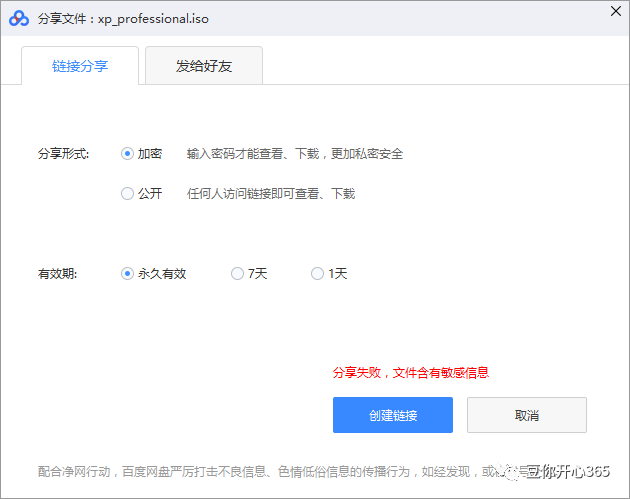
3、ubuntu系统镜像(可不选):
链接:
密码:crff
********
下载中
********
下载完成后
↓↓↓↓↓↓↓↓↓↓↓↓↓
二、安装教程
1、安装虚拟机
和QQ等软件的安装方式相同
上点简单教程吧
①双击打开VMware-workstation-full.zip
→双击打开465.20MB的那个应用程序,稍等一会
就会出现安装向导,我们直接点击下一步
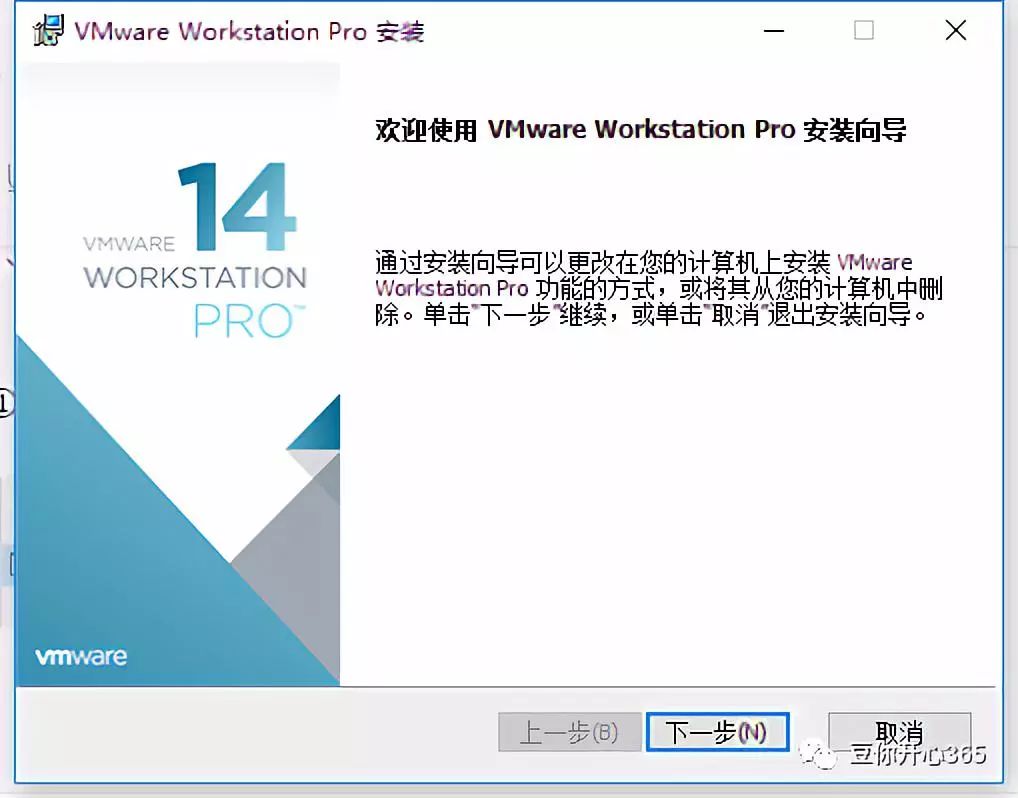
选中接受条款,然后下一步
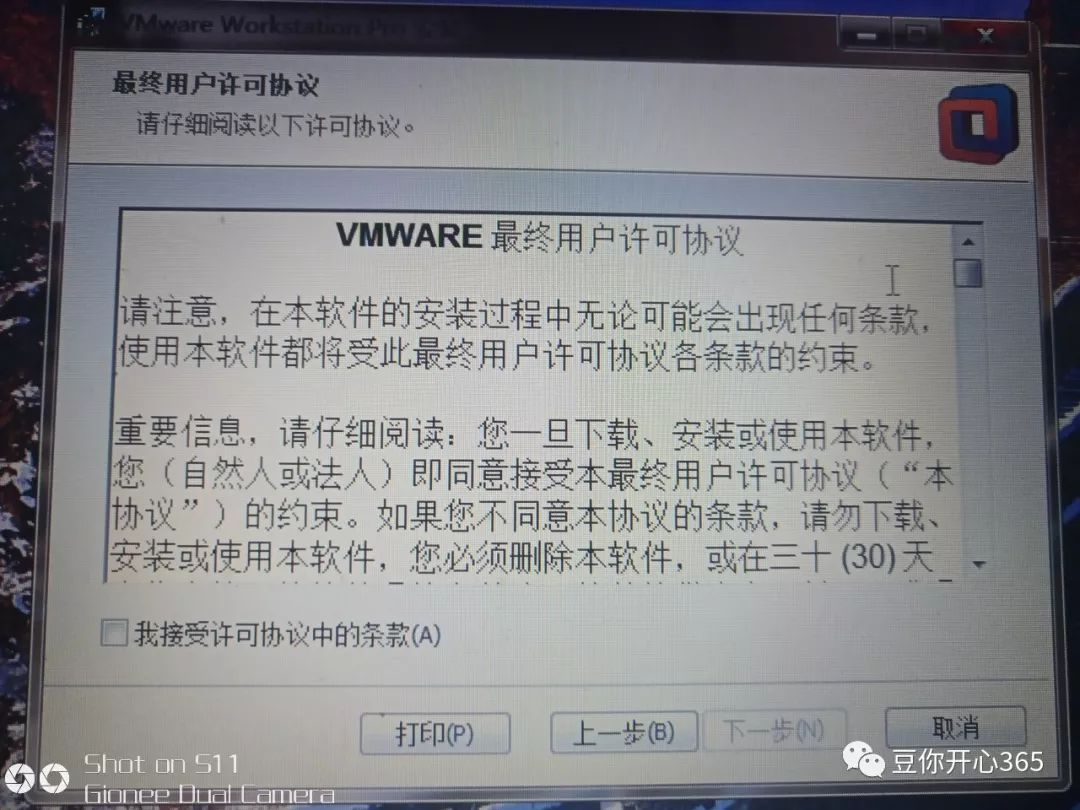
可以自己切换安装位置,然后下一步
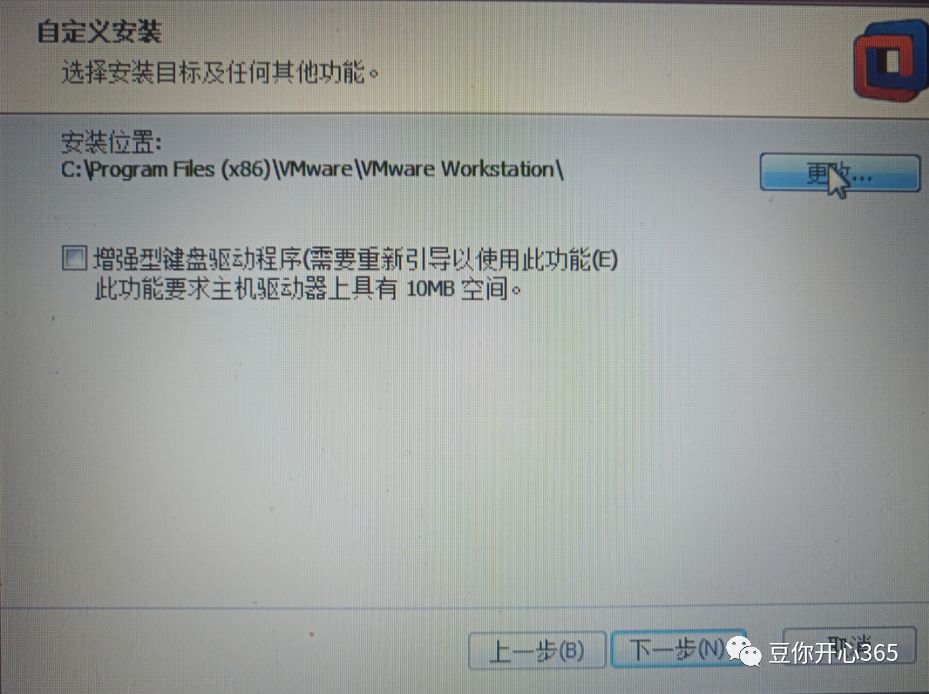
取消两个对号,然后下一步
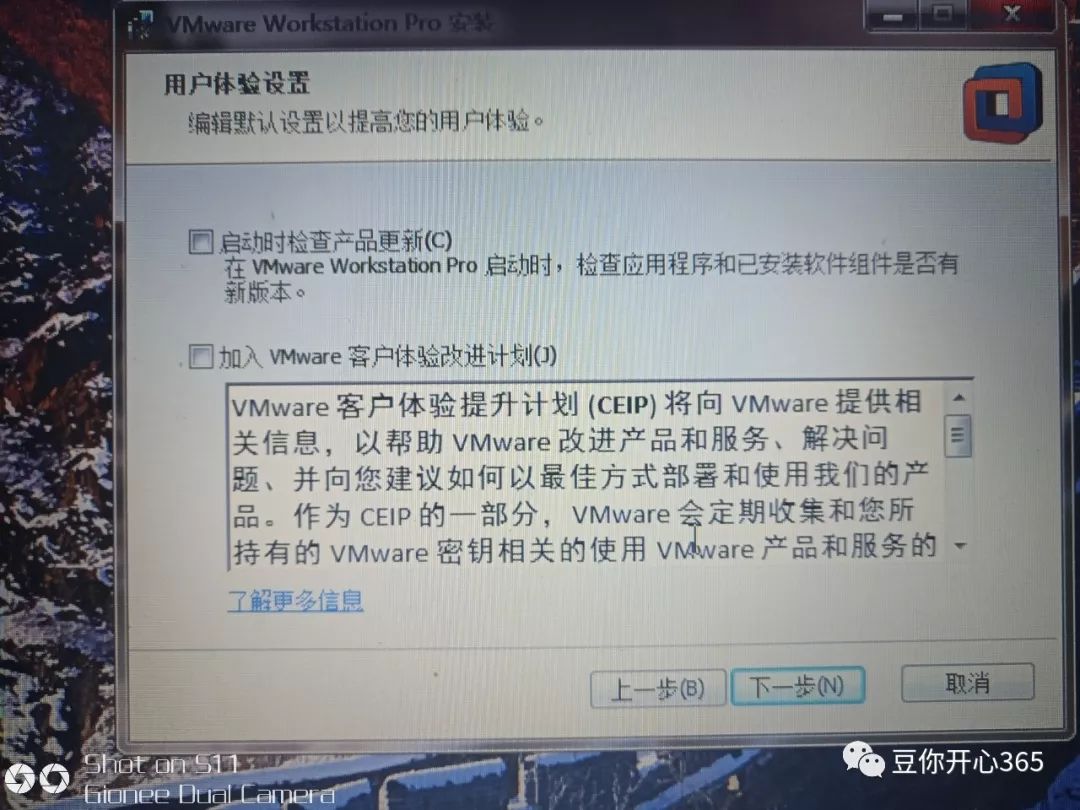
直接下一步
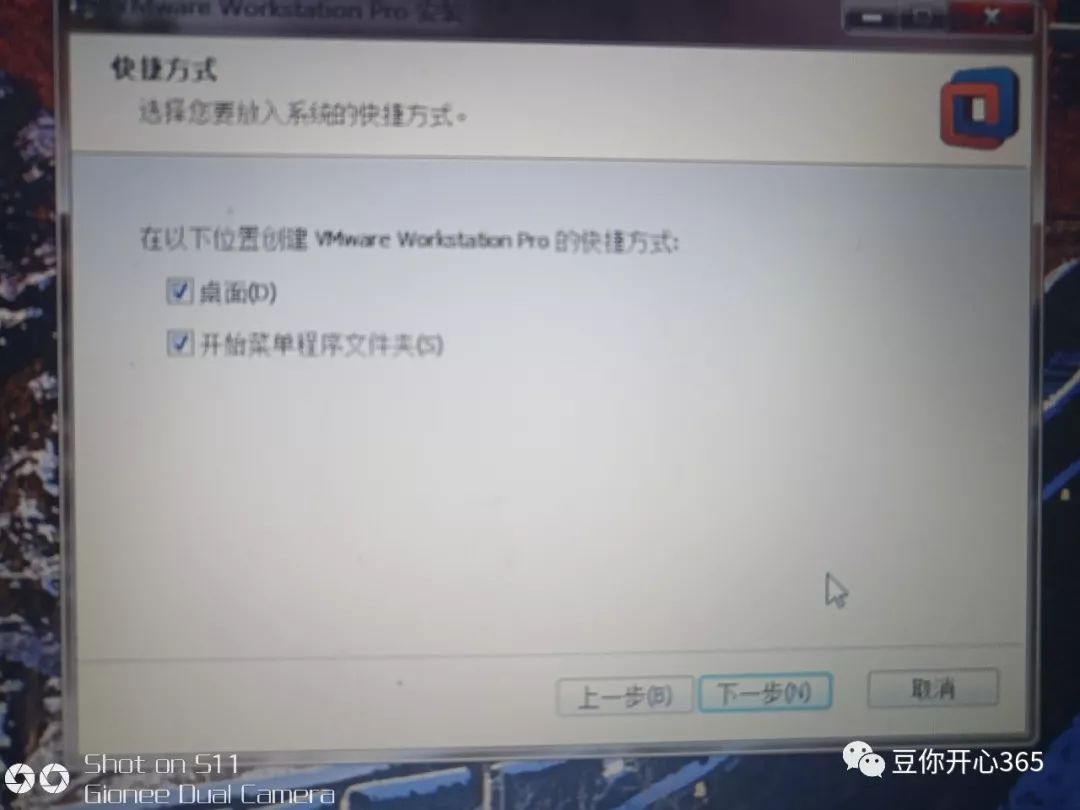
然后是”漫长“的等待,喝杯茶
,休息一下
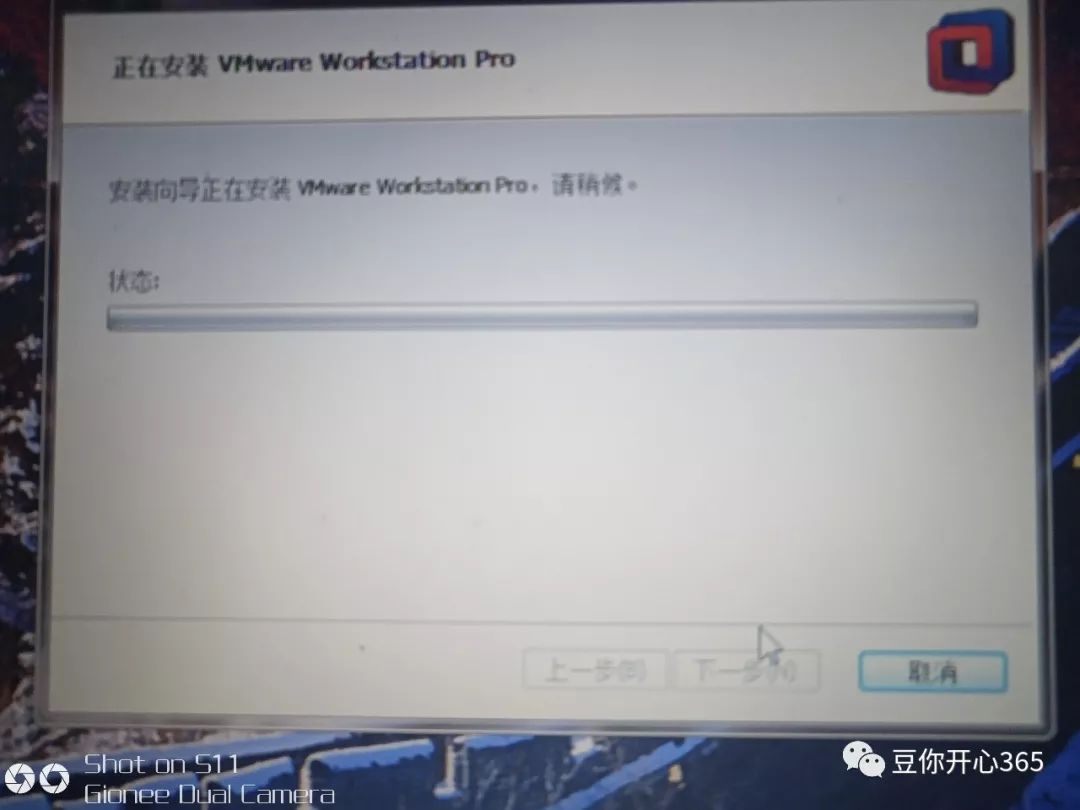
然后为了更长久地使用此软件,点击许可证,然后打开刚才打开的压缩包里的 key.txt
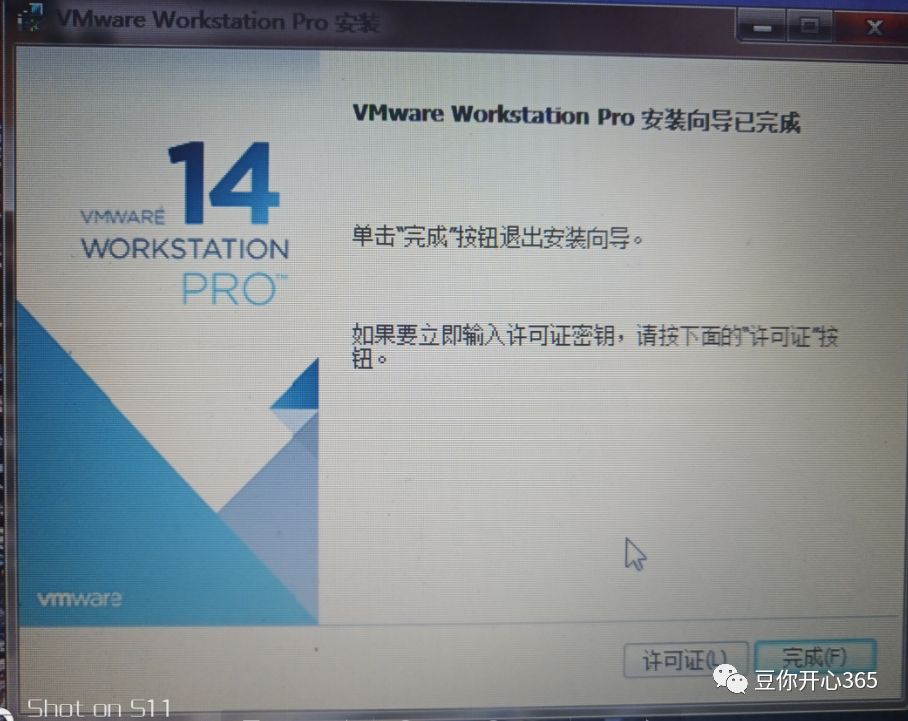
然后从key.txt内的五个密钥中随便选取一个,复制并粘贴到框中以注册此软件
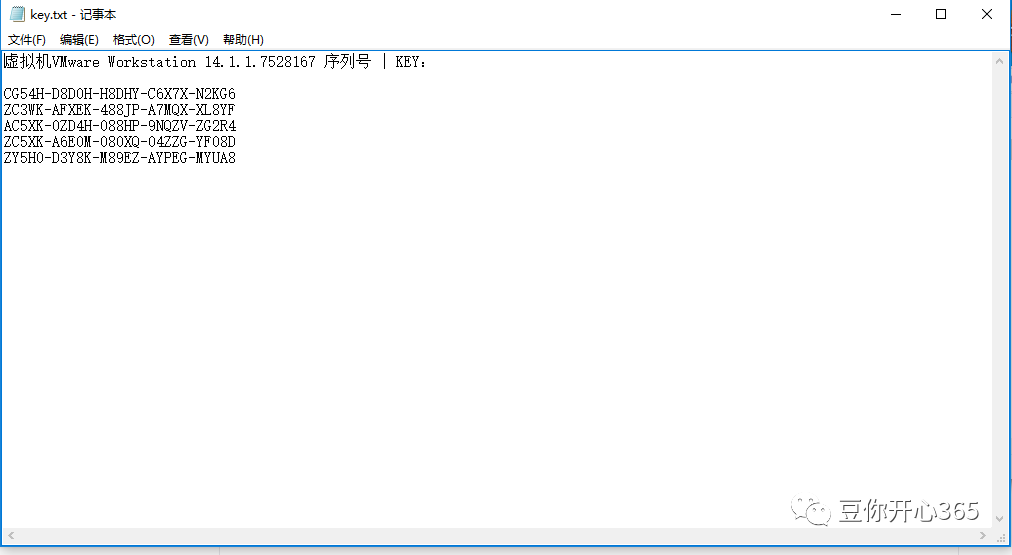
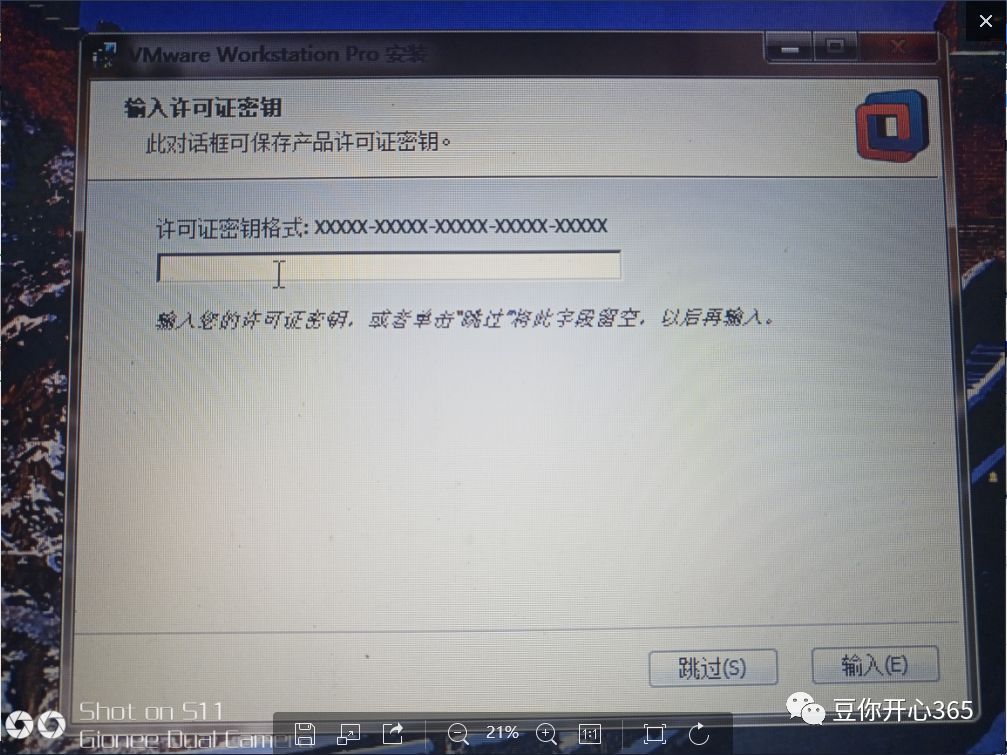
点击输入之后,便大功告成一半了
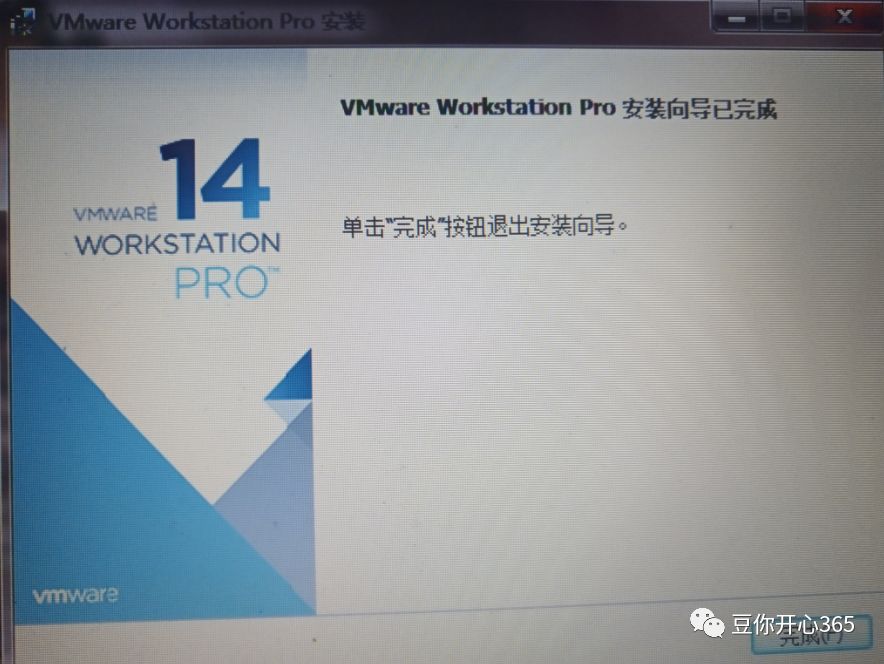
至此,恭喜你的虚拟环境已经搭建成功。
加油,继续努力,下面还有呢
↓↓↓↓↓↓↓↓↓↓↓↓

二、在虚拟环境中创建xp系统
从桌面快捷方式中启动VMware虚拟机
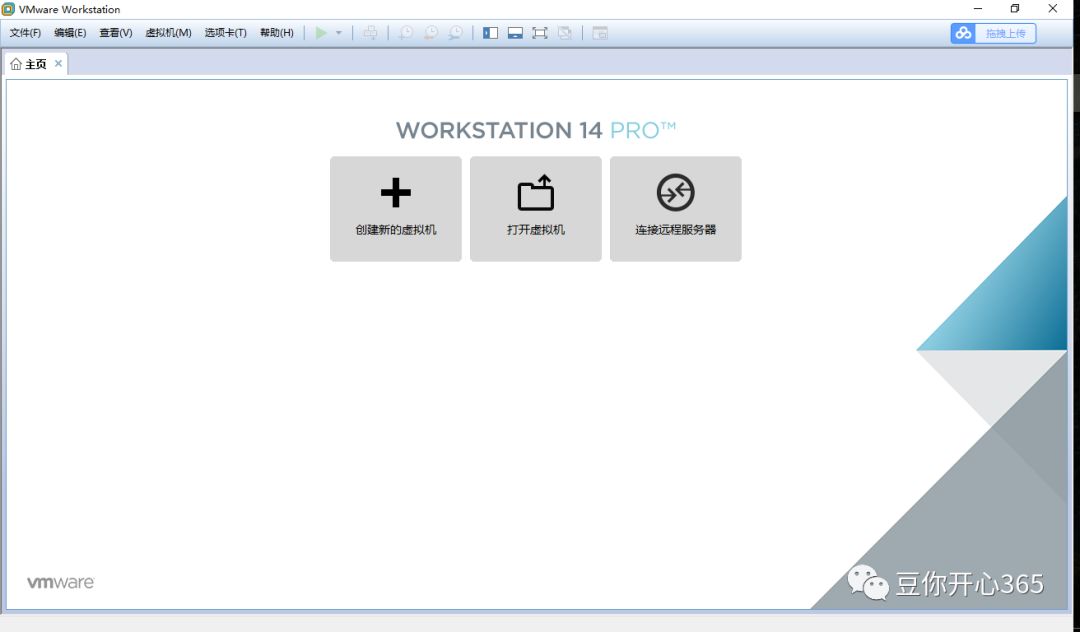
在主页直接点击创建新的虚拟机 ,进入以下配置界面
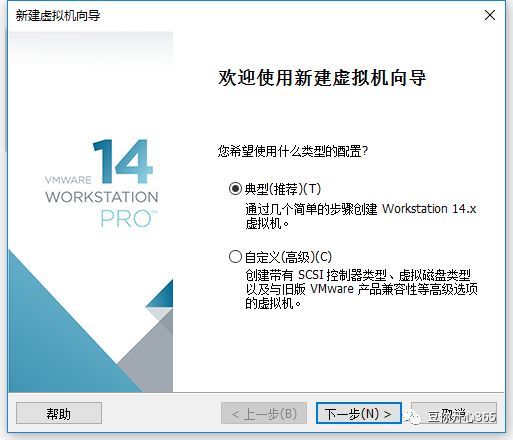
直接点击下一步
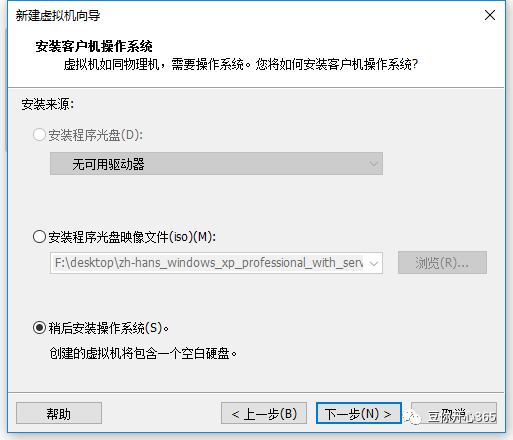
然后选中第二项,点击浏览选择刚下载好的xp系统镜像,之后点击下一步
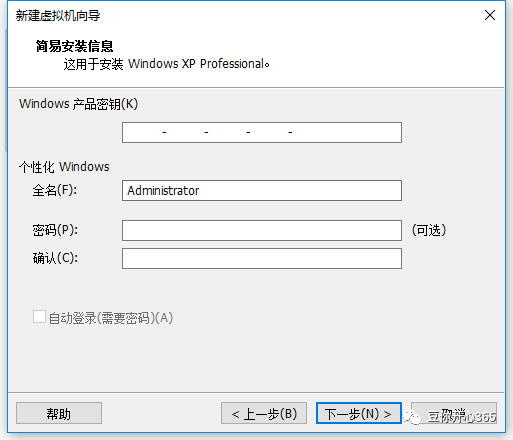
从以下密钥中选择一个填入产品密钥框中
JX4Q2-PHJ7Y-VMRG6-CR6FY-F973Y
CM3HY-26VYW-6JRYC-X66GX-JVY2D
DP7CM-PD6MC-6BKXT-M8JJ6-RPXGJ
KJQJH-48B24-HG6VG-YQWTV-P6R2Y
RD9TW-W2XCH-TMFKM-RBBJB-DD3F6
上图中的密码指的是xp虚拟机的登陆密码,可选择性设置
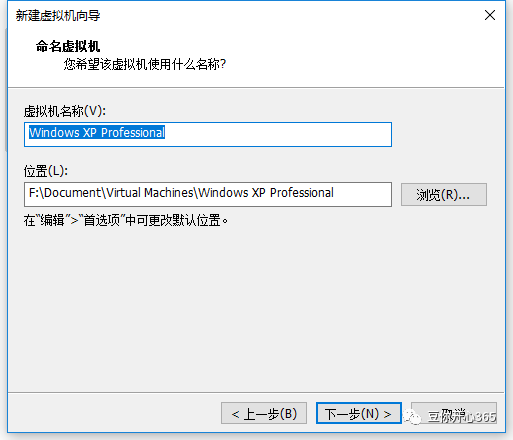
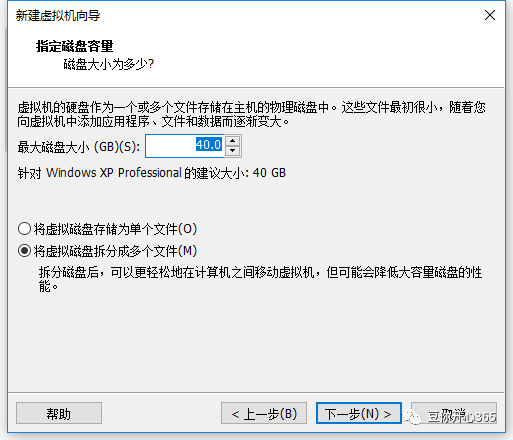

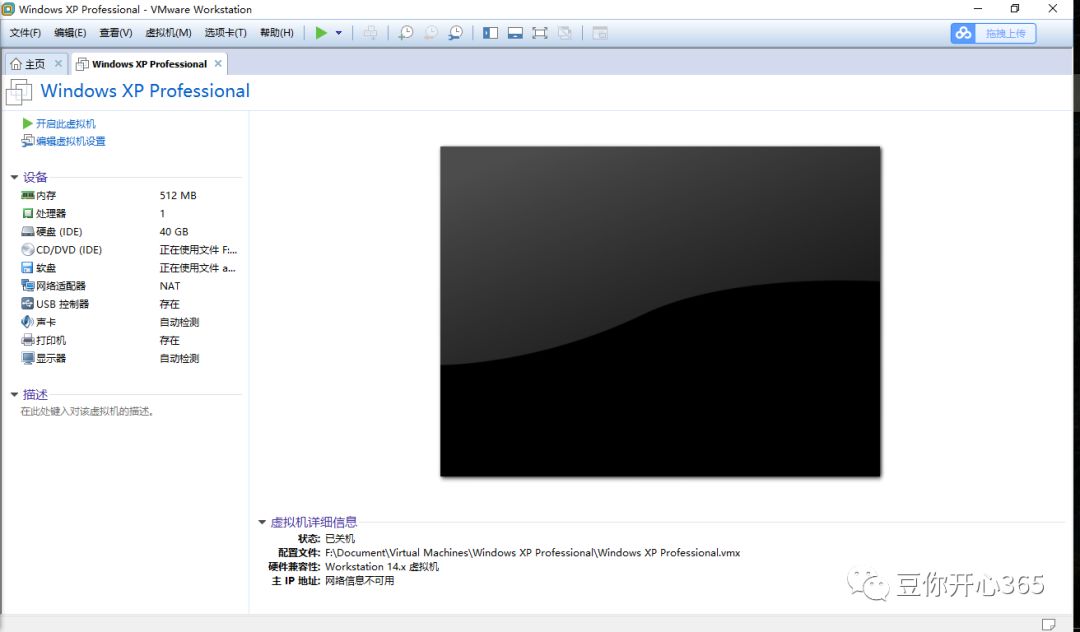
点击开启此虚拟机
之后就是漫长而又熟悉的装系统过程了,这时候我们可以做会别的事情了,几十分钟再回来,就可以见到简洁的xp系统界面了
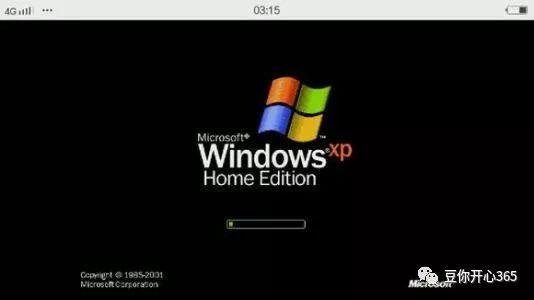
有什么问题或者提议可以联系小编,或者直接找度娘,小编qq及微信:
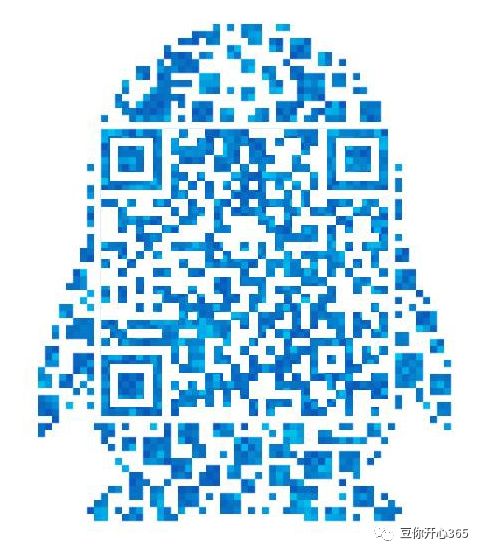

您也可以选择打赏一下小编编


最后,小编祝您生活愉快,事事顺心

猜你喜欢

《装台》《繁花》《人世间》严肃文学改编热潮袭来
 228
228 
知乎项目之五:小众而又多金的卫洗丽
 141
141 
携程集团与澳门旅游局共同发布星球号旗舰店 公布澳门旅游数据趋势
 159
159 
汽车烧机油怎么办,汽车烧机油修理多少钱
 155
155 
电影制片人何钦在传媒大学举办”中国电影译介与中国文化的国际传播”讲座
 197
197 
XP系统安装教程
 146
146 
初中音乐人教版七年级上册唱歌 歌唱祖国教案
 218
218 
奥林巴斯BX43显微镜维修
 218
218 
影视广播陕军 新年上新
 177
177 
海信变频空调怎么样 海信变频空调好不好【详解】
 181
181 
SKG破壁机,爱上下厨的理由?


住宅专项维修资金按什么标准来收取


体验分享乐趣 佳能MG7580一体机试用评测


火花塞可以自己换吗?老司机告诉你方法和其中的风险


北京森歌集成灶维修电话售后服务400热线全市统一报修网点《今日发布》


为什么现在修车行业没人干了?修车改行的都干嘛去了?


月薪过万难招一名汽修工 新能源车4S店四处网罗“三电”熟手师傅


5000亿住宅维修基金沉睡 小区公共收益成糊涂账


沧州学挖掘机哪里好?培训办证多少钱?


房屋维修基金你用过吗 青岛这五种情况不能动